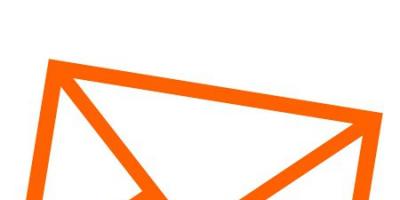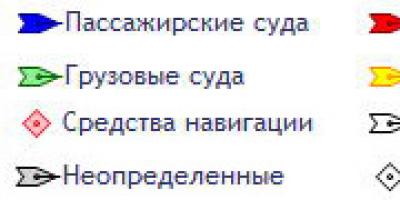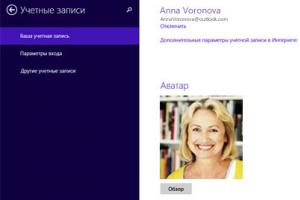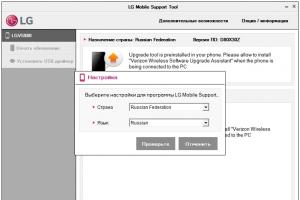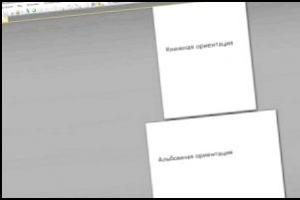Все мы знаем, что операционная система Windows Phone появилась не так давно и уже стала конкурентом всем другим известным операционным системам. Разработчики не стоят на месте и в октябре в свет выйдет релиз Windows 10 для смартфонов. Самые продвинутые пользователи, которые не любят ждать уже давно установили себе Windows 10 Technical Preview на свои смартфоны и экспериментируют с ней. Экспериментов множество и один из таких, это установка Android приложений а именно файлов формата *.apk на свой смартфон! И об этом способе я сейчас вам расскажу более подробно.
Да, Вы правильно поняли, если у вас на телефоне Windows 10 Technical Preview то Вы уже можете устанавливать себе на смартфон Android приложения, а именно файлов формата *.apk. Но хочется предупредить, что не на всех смартфонах сейчас есть такая возможность и что не все файлы формата *.apk будут у вас работать! Вы можете посмотреть список устройств, на которых данная возможность сейчас есть: Nokia Lumia 920, Nokia Lumia 925, Nokia Lumia 929, Nokia Lumia 830, Nokia Lumia 930, Nokia Lumia 1520, Nokia Lumia 635 1 ГБ RAM, Nokia Lumia 730, Nokia Lumia 820, Nokia Lumia 435, Nokia Lumia 928.
Шаг 1. Необходимо скачать с нашего сайта и установить к себе на компьютер специальную утилиту для установки файлов формата *.apk на ваш смартфон, правда она не на русском языке, но думаю проблем ни у кого не должно возникнуть:
Просто запускаем установочный файл программы APKtoW10M.exe и ждем несколько минут, пока начнется процесс установки. Все скриншоты и время установки написал лишь примерные, так как у меня на ноутбуке установлена новая ОС Windows 10 и возможно она все еще тормозит в своей работе.

Весь процесс установки данной утилиты может занимать до 30 минут, поэтому не волнуйтесь, если процесс установки будет длительный. В ходе процесса установки Вы будете видеть, как утилита устанавливает различные компоненты для своей правильной работы. Во время установки соглашайтесь со всеми уведомлениями.

Шаг 2. Перед запуском установленного приложения необходимо включить режим разработчика в настройках вашего смартфона на операционной системе Windows 10 Technical Preview и подключить смартфон по средствам USB-кабеля к компьютеру, для этого необходимо перейти в Настройки - Обновление и безопасность - Для разработчиков. Отметить галочку "Режим разработчика" и включить "Обнаружение устройства".





Шаг 4. Если сопряжение с устройством прошло нормально, то в программе APKtoW10M станет активным пункт №3. В этом пункте Вы видите просто серое поле, в которое необходимо перетащить файл формата *.apk, который Вы хотите установить к себе на смартфон, затем жмем кнопку "Instalar".

Шаг 5. После того, как Вы нажали кнопку "Instalar", начнется процесс установки выбранного приложения уже непосредственно к вам на смартфон. Данный процесс может занимать как от нескольких секунд, так и до нескольких минут, в зависимости от того, какое именно приложение или игру Вы пытаетесь установить.

Шаг 6. После того, как завершится процесс установки игр или приложения, Вы увидите на компьютере сообщение, в котором говорится, что установка успешна завершена. Теперь можно смело заходить в список приложений на смартфоне, в котором Вы увидите только что установленное приложение или игру.

Данный способ установки подходит для тех людей, кому вообще наверное нечем заняться. Я экспериментировал не так долго и попытался установить всего 5 приложений и игр, которые скачал на угад со знаменитого сайта 4pda и лишь одна игра у меня запустилась. Поэтому стоит подумать, есть ли смысл вообще заморачиваться с этим, ведь на Windows Phone существует множество интересных игр и приложений, к тому же без танцев с бубнами. В любом случае выбор остается за вами.
Компания «Майкрософт» активно занимается продвижением смартфонов со своей операционной системой. Конечно, не обходится и без неприятных моментов в виде значительного количества недостатков Windows Phone, но специалисты Microsoft усердно трудятся над их устранением и постоянно разрабатывают разнообразные обновления.
Например, ими недавно создана утилита, призванная несколько приблизить функциональность их девайсов к возможностям Андроид-смартфонов. Благодаря симулятору «Project Astoria» на телефонах с Windows теперь можно работать со многими Android-программами.
Ниже приведена инструкция, как установить эмулятор Андроида для Windows Phone, с подробным описанием всех необходимых действий.
Краткое описание эмуляторов для «Виндовс Фон»
Эти приложения, симулирующие программную среду «Андроид» с целью возможности запуска и работы ее программ в операционной системе гаджетов «Windows Phone», могут склонить большое число людей на положительное решение вопроса о приобретении телефонов с ОС от «Майкрософт».
 Таких симуляторов существует уже много, и они доступны в глобальной сети для скачивания и последующей инсталляции в смартфоны от «Майкрософт».
Таких симуляторов существует уже много, и они доступны в глобальной сети для скачивания и последующей инсталляции в смартфоны от «Майкрософт».
Они позволяют достичь следующих преимуществ:
- Увеличивают возможности смартфонов на Windows, через симуляцию Android-среды;
- Обеспечивают работу программ, которые созданы для девайсов Андроид;
- Появляется доступ к выбору огромного количества приложений для запуска на Windows Phone.
К сожалению, имеются и минусы использования эмуляторов, например, малая производительность и значительное количество возникающих сбоев.
Лучшие эмуляторы
Если пользователь владеет девайсом с большим экраном, то обязательно следует отметить высокое качество приложения «Leapdroid», которое является одним из самых надежных и обеспечивает максимально возможную производительность, из-за чего пользуется неизменной популярностью у владельцев гаджетов на Windows.

 Также «Nox App Player» зарекомендовал себя как со стороны стабильности работы, так и неплохой производительностью.
Также «Nox App Player» зарекомендовал себя как со стороны стабильности работы, так и неплохой производительностью.
 В Windows Phone отлично справляется со своими задачами утилита под названием «Project Astoria», ведь она разработана непосредственно в самом гиганте «Майкрософт». Сначала планировалось ее внедрить в Windows 10, но по неизвестным нам причинам специалисты этого IT-гиганта решили отложить внедрение на срок до 1 года.
В Windows Phone отлично справляется со своими задачами утилита под названием «Project Astoria», ведь она разработана непосредственно в самом гиганте «Майкрософт». Сначала планировалось ее внедрить в Windows 10, но по неизвестным нам причинам специалисты этого IT-гиганта решили отложить внедрение на срок до 1 года.
Процедура инсталляции «Астории»
Если владелец смартфона на Windows 10 решит использовать Андроид-приложения в своем девайсе, то «Project Astoria» на сегодняшний день является оптимальным выбором для портирования программ.
 Необходимо произвести следующие действия:
Необходимо произвести следующие действия:

Примечание: в случае когда компьютер работает на «Десятой» ОС, система почти в автоматическом режиме исполнит ввод всех параметров настроек для обеспечения стабильной синхронизации смартфона с ПК.

Примечание: нередко на этом этапе появляются сбои. В этом случае от пользователя требуется просто запустить в компьютере «Диспетчер задач», в котором найти работающий процесс под названием «wsconnect.exe», выделить его и щелкнуть на «Завершить».
Отключение процесса в большинстве случаев позволяет беспрепятственно продолжить процесс синхронизации.
- ОС выведет сообщение с требованием ввода «ПИН-кода» телефона, которое обязательно надо исполнить. После указания верного кода процедура синхронизации закончится.
- В консоли напечатать полный адрес месторасположения каталога со скачанным из интернета дистрибутивом «Астории», к примеру, C:\Program Files (x86)\Android\android-sdk\platform-tools»;
- Кликнуть «Enter»;
- Далее напечатать «adp install» и указать наименование Андроид-программы в формате «apk»;
 Важное отступление: инсталлируемые файлы Android-программ обязательно следует размещать в том же каталоге.
Важное отступление: инсталлируемые файлы Android-программ обязательно следует размещать в том же каталоге.
- Щелкнуть «Ввод»;
- Подождать завершения инсталляции утилиты в телефон.
- Затем, как только завершится процесс, необходимо открыть в смартфоне перечень «Недавно добавленные», где пользователю уже будут доступны для запуска установленные программы.
Рынок смартфонов растет с небывалой скоростью, а это значит, что тут вращаются огромные деньги. Все это побудило, такого компьютерного гиганта как Microsoft, заняться созданием своих собственных телефонов, с операционной системой Windows Phone. И хотя в корпорации Microsoft работают отличные специалисты в области маркетинга, операционная система Windows Phone так и не стала популярна .
Виной всему стало отсутствие популярных приложений работающих на операционной системе Windows Phone. Простые люди не хотят покупать такой телефон, потому что магазин приложений скудный, а разработчики приложений не хотят их создавать, потому что телефоны с операционной системой Windows Phone не пользуются спросом.
Как запускать приложения android на Windows Phone?
Но что делать людям, которые уже приобрели такой телефон, как им пользоваться любимыми приложениями? Специально для таких людей, разработчики корпорации Microsoft и сторонние специалисты занимаются созданием специальных программ - эмуляторы андроида для windows phone. Они должны дать возможность, пользователям телефонов Windows, устанавливать и пользоваться приложениями созданными на базе операционной системы android.
Больше всех решением этой проблемы заинтересована Microsoft. Сама корпорация возлагает большие надежды на новую версию операционной системы windows phone 10. Как заявили сами разработчики – эта система должна стать по-настоящему универсальной, и дать новый толчок в развитии телефонов марки виндовс.
Все это благодаря специальному приложению эмулятор windows phone – Project Astoria. Изначальна эта программа должна была выйти вместе с новой операционной системой Windows 10, но в последний момент разработчики отложили ее выход почти на год.
Что даёт владельцам телефонов Project Astoria?
- Пользователи смогут беспрепятственно устанавливать любые приложения, созданные на базе операционной системы android.
- Интерфейс программы простой и понятный, поэтому воспользоваться новинкой сможет любой желающий.
- Приложение абсолютно бесплатно, и скачать его можно прямо на официальном сайте.
Как пользоваться приложением Project Astoria?
Изначально приложение совместимо не совсем устройствами, специалисты компании обещали доработать приложение. Но в конечном итоге от приложения решили отказаться. Теперь неизвестно будет ли восстановлена работа над приложением или нет. Несмотря на это, на новых моделях телефонов виндовс есть все необходимые функции для установки приложений android. В интернете можно легко найти пошаговую инструкцию к такой установке, но помните, все что вы делаете, вы делаете на свой страх и риск.
Как установить андроид приложение на телефон виндовс
Начинать установку необходимо с настройки своего телефона. Для этого, перейдите в меню настройки, обновление и безопасность, для разработчиков. В появившемся окне ставим галочку, на пункте режим разработчика, и включаем обнаружение устройств. Теперь можно подключать смартфон к компьютеру. Если вы пользуетесь ОС windows 10, то система сама произведёт необходимые настройки и выполнит синхронизацию между устройствами.
Если нет, то скачиваем и устанавливаем эмулятор Project Astoria. После загрузки появиться папка с файлами приложения. Теперь через командную строку переходим в меню поиска windows и вводом: «cmd», запускаемых от имения администратора.
Далее появиться окно, в нем пишем: cd c\\ user\\имя пользователя\\ downloads\\Tools. Нажимаем клавишу «ввод» и набираем: wconnect.exe.usb и снова «ввод». Теперь устройство выполнить синхронизацию с вашим персональным компьютером. Программа запросит у вас pin телефона, необходимо ввести его. Затем копируем путь к папке с приложением Project Astoria, и вставляем в предыдущее окно после «cd» нажимаем «ввод» .
В следующей строке дописываем: adp install и полное название android приложения. Теперь нажимаем клавишу «ввод» и наблюдаем за установкой приложения. Все можете пользоваться в свое удовольствие. Как видите установка не такая уж и сложная и не займет много времени.
Эмуляторы для разработчиков
Не только пользователи нуждаются в эмуляторах, специалисты разрабатывающий приложения для телефонов марки виндовс, проверяют на них работоспособность своих программ.
К счастью список таких эмуляторов большой, все они обладают разными возможностями.
Зачем разработчикам приложений эмуляторы?
- Они дают возможность, испытать своё приложение на операционной системе windows, до запуска приложения в интернет магазин.
- Можно прямо в эмуляторе запустить приложение для андроида, и переделать его на любую другую ОС.
Естественно эмулятор не даёт 100% гарантий, поэтому лучше испытать приложение на смартфона. Но при его использовании времени и сил на создание приложения уйдёт намного меньше.
Microsoft вполне неплохо справляется с продвижением своих смартфонов, которые являются очень хорошими устройствами с большим списком достоинств. Все неприятные моменты компания усердно пытается исправить в новых обновлениях операционной системы. Однако, главная проблема Windows Phone как была, так и осталась, а именно - маленький выбор приложений . В этом аспекте продукт от Microsoft просто катастрофически проигрывает конкурентам, что впоследствии приводит к тому, что многие потенциальные покупатели Windows Phone в последний момент делают выбор в пользу Android или iOS, так как под эти платформы существует в разы больше приложений, а, значит, и возможности работы со смартфоном в них значительно повышаются. Не так давно Microsoft нашли довольно любопытный подход к решению этой катастрофической проблемы. Решение заключается в создании специального инструмента под названием Project Astoria. Суть идеи в максимально простом портировании приложений под Android на Windows. Согласитесь, что решение просто гениальное. Обратите внимание, что работать Project Astoria будет только на смартфонах с установленной Windows 10 Mobile. Далее в статье будет подробно описано, как установить Android-приложение на Windows Phone. Давайте разбираться. Поехали!
Пользователей не устраивает количество программ для Windows Phone
Итак. Первое, с чего вам нужно начать - это настроить свой смартфон. Перейдите в настройки и выберите в списке «Обновления и безопасность». Далее вам необходимо нажать «Для разработчиков» (For developers). В открывшемся окне обязательно отметьте пункт «Режим разработчика» и включите режим «Обнаружение устройства» (Device discover). Следующим шагом будет подключение вашего смартфона к компьютеру. Если на вашем ПК установлена Windows 10, то система поможет вам произвести все настройки синхронизации между компьютером и смартфоном. Теперь нужно скачать себе Project Astoria. После того как скачивание завершится, перед вами будет папка с файлами программы. Следующим шагом будет запуск через командную строку. Введите в поиске Windows «cmd» и запустите командную строку от имени администратора. Далее пропишите в окне: cd C:\Users\Имя пользователя\Downloads\Tools

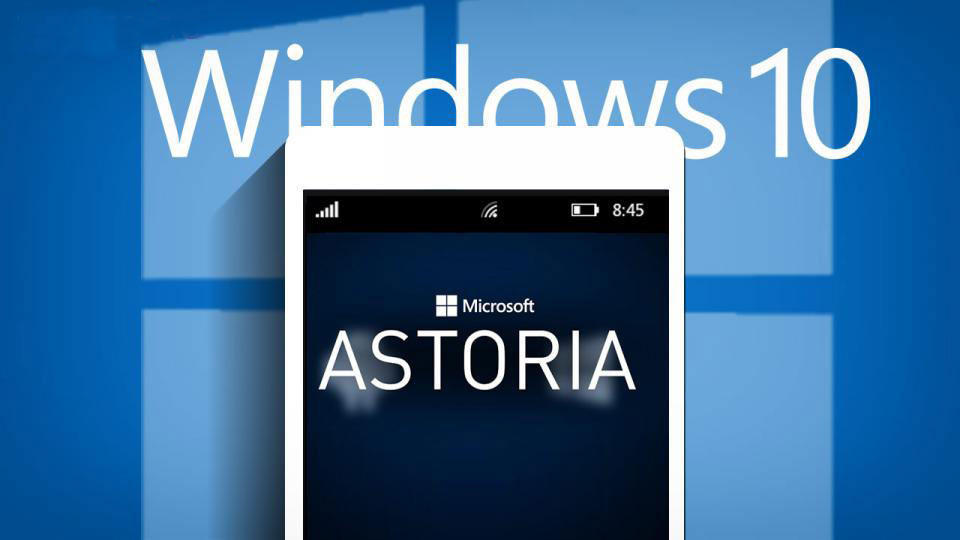
Нажмите Enter.
В появившейся ниже строке введите: wconnect.exe usb

И также нажмите Enter. После этого запустится процесс синхронизации телефона с ПК. Если возникла ошибка, то откройте Диспетчер задач и отключите процесс «wsconnect.exe» и повторите попытку. Система запросит у вас pin от вашего смартфона. После успешного ввода процесс присоединения будет завершён.
Теперь скопируйте путь к папке с Project Astoria и вставьте его в окно командной строки после «cd». Путь должен выглядеть так: C:\Program Files (x86)\Android\android-sdk\platform-tools
Нажмите «Ввод». В следующей строке допишите adp install и полное название файла самого Android-приложения с расширением apk. Обратите внимание, что файлы должны находиться в той же папке. После нажатия Enter начнётся процесс установки приложения на ваш смартфон.

Берите в руки ваш Windows Phone и в списке «Недавно добавленные» (Recently Added) вы обнаружите те самые, установленные вами приложения.
Теперь вы знаете как происходит установка Андроид-приложений на Windows Phone. Как видите, процесс совсем не сложный. Кого-то может отпугнуть работа в режиме командной строки, но это действительно того стоит. Тратите всего пару минут, а получаете доступ практически ко всем Андроид-приложениям. Пишите в комментариях удалось ли вам справиться и оставляйте своё мнение о перспективах развития операционной системы Windows на мобильных устройствах.
Сегодня мы писали о том, что один из энтузиастов Windows смог установить приложения от Android на без каких-либо модификаций или изменений. Почти сразу же, автор опубликовал инструкцию по установке, так что вы можете попробовать собственноручно установить APK на Windows 10 Mobile-смартфон.
Внимание: подобная процедура предназначена только для продвинутых пользователей, которые не боятся повредить свой смартфон. Все действия вы делаете на свой страх и риск, а ответственность лежит только на вас.
- Nokia Lumia 920
- Nokia Lumia 925
- Nokia Lumia 929
- Nokia Lumia 830
- Nokia Lumia 930
- Nokia Lumia 1520
- Nokia Lumia 635 1 ГБ RAM.
- Nokia Lumia 730
- Nokia Lumia 820
- Nokia Lumia 435
- Nokia Lumia 928
Процедура установки:
- Скачайте и установите Android SDK ADB и Wconnect tool .
- Распакуйте все файлы в одну папку.
- Откройте папку Wconnect и установите файлы IpOverUsbInstaller.msi, а также vcredist_x86.exe
- Откройте на смартфоне настройки - обновление и безопасность - для разработчиков. Включите режим разработчика и обнаружение устройства.
- Перейдите в распакованную папку Wconnect, нажмите Shift + правая кнопка мыши - открыть командную строку.
- Подключить смартфон через USB к компьютеру и введите wconnect.exe usb. Нажмите Enter.
- После этого введите код сопряжения.
- Перейдите в распакованную папку ADB и аналогичным образом запустите командную строку. Чтобы убедиться, что ваше устройство успешно сопряжено, введите adb devices и нажмите ввод.
- Поместите APK-файл в папку ADB.
- В командной строке введите adb install имя файла.apk.
- Дождитесь завершения процесса.
Как быть если приложение требует наличия кэша?
- Установите любой файловый менеджер от Android. Подойдет любой, способный работать с облачными хранилищами.
- Войдите в свое хранилище, предварительно загрузив в него кэш нужного вам приложения или игры.
- Теперь загрузите кэш на устройство и поместите его в нужную папку, воспользовавшись установленным файловым менеджером Android.
- Установите нужный вам APK-файл и запустите его. Если вы правильно расположили кэш приложения, оно само найдет нужные ему файлы и запустится.
Как быть с приложениями, которые требуют наличия сервисов Google Play?
Приложения, которым для работы необходимы сервисы Google Play, не смогут работать на Windows 10 Mobile, но вы можете попытаться пропатчить их, удалив привязку к сервисам. Для этого вам понадобится утилита GMaps Patcher . Она также позволяет заполучить нужный для установки АРК-файл, скачав его из магазина Google Play.
Не забывайте, что установка Android-приложений таким образом, связана с определенными рисками, поэтому вы должны быть уверены, что не боитесь повредить свое устройство. Но если вам крайне не терпится запустить популярные приложения от "зеленого робота" на своем смартфоне, теперь вы знаете как это можно сделать. Надеемся, в ближайшем будущем Microsoft поделится подробностями о Project Astoria.